动画制作软件:动画效果已经成为了网络时代必不可少的一种效果,看着那些炫酷的效果,是不是...
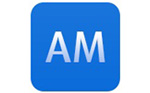
软件介绍
万彩动画大师是一款蛮好用的动画视频制作软件,用户可以通过这款软件来做出自己想要的视频效果,也可以在原有素材的基础上面进行二次编辑。需要的朋友欢迎下载使用。
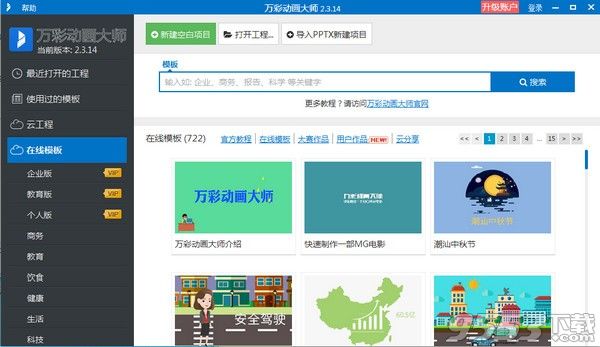
新版特性
1. 添加了图片换色功能
2. 添加了 快闪,抖动,热点波 强调动画
3. 添加了 黑影以及剪纸 效果
4. 导入字幕时显示需要增加时长的具体场景
5. 图片属性栏中的装修效果弹窗改为可移动
6. 幻灯片动画效果添加应用到所有的功能
7. 幻灯片增加文本素材
万彩动画大师新手教程
这里,我以一个图片的帘幕入场和烟雾出场为例弄一个简易的流程,基本上就可以举一反三。首先,新建一个场景,或者导入图片。

然后下面的条目栏里面找到一开始的无和后面的一直显示,拖动这两个,可以确定图片所在的时间。

然后先点击无,选择里面的帘幕打开,这样这个图片的入场动画就做好了。
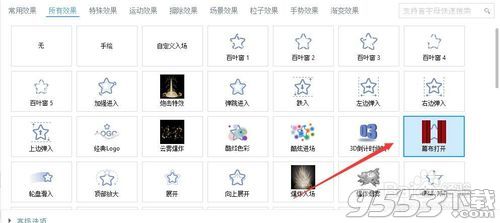
然后点击右边的一直显示,选择烟雾,这样,出场的动画就设置好了。
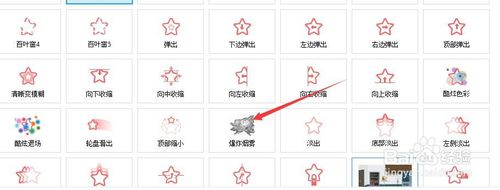
或许这些还不够,所以我们要在时间轴中添加一个效果。右键时间轴当中就可以插入效果。
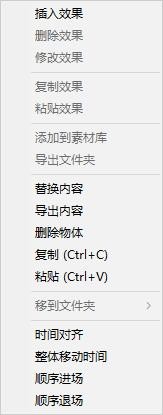
6选择好效果按下确定后,还可以拖动效果的持续时间,这样简易的一个图片动画就制作好了。
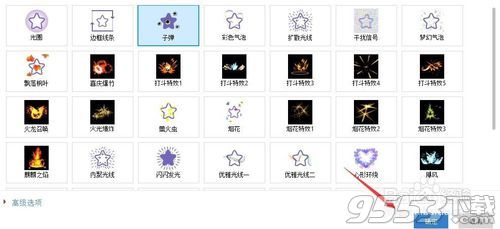
万彩动画大师微课制作
1. 在元素编辑栏中找到图表—>鼠标单击任意一种图表类型添加至场景中

2.选中所添加的图表->点击“编辑数据”按钮
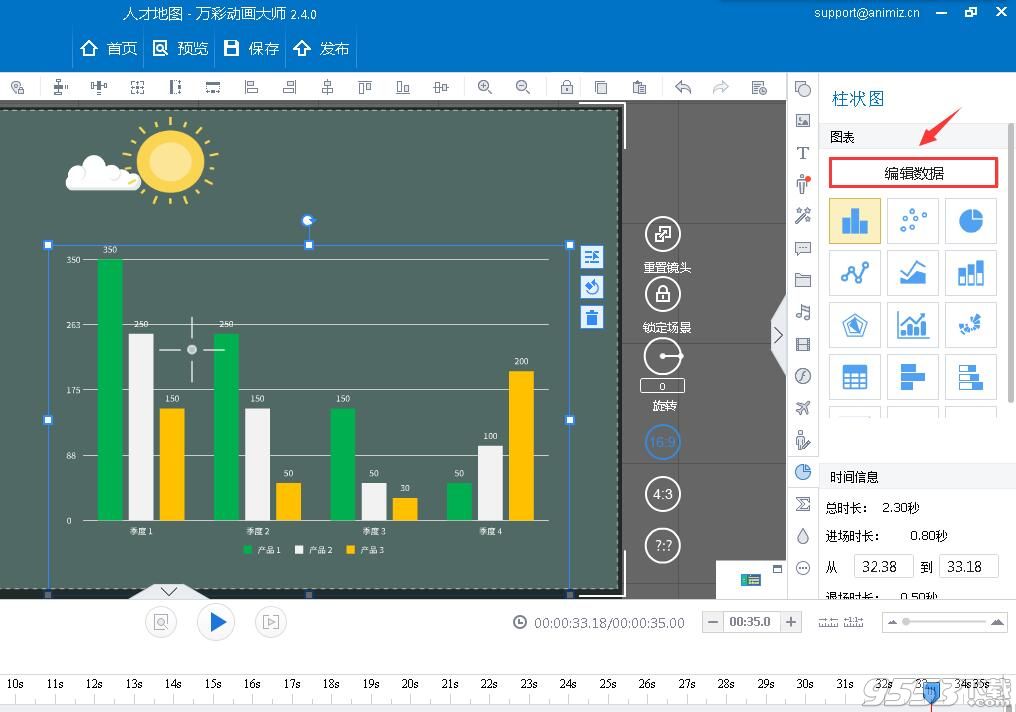
3.图数据编辑界面允许自定义数据信息、变量面板、分类面板、坐标类型和颜色、图例方向、线条平滑,点击“确定”按钮保存设置
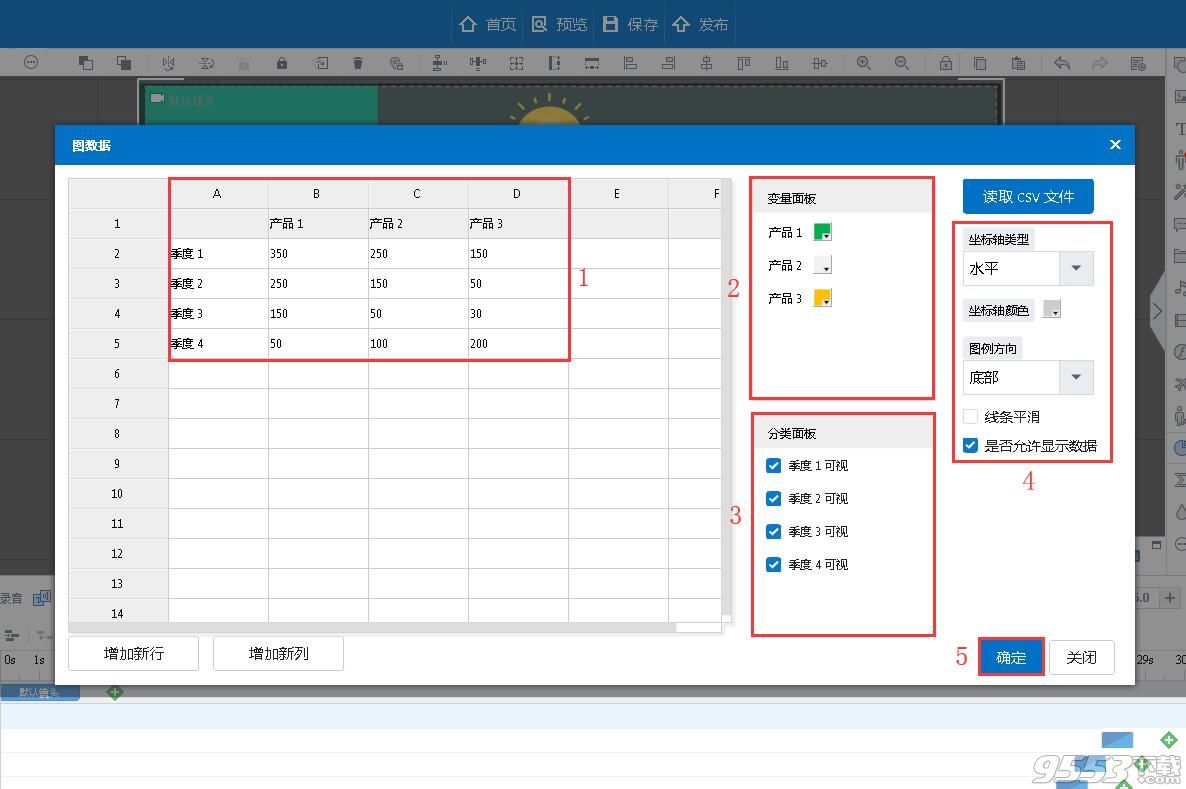
4.选择所添加的图表,右侧图表编辑栏可编辑图表的字体、字体颜色、大小、位置、进场/退场时长等
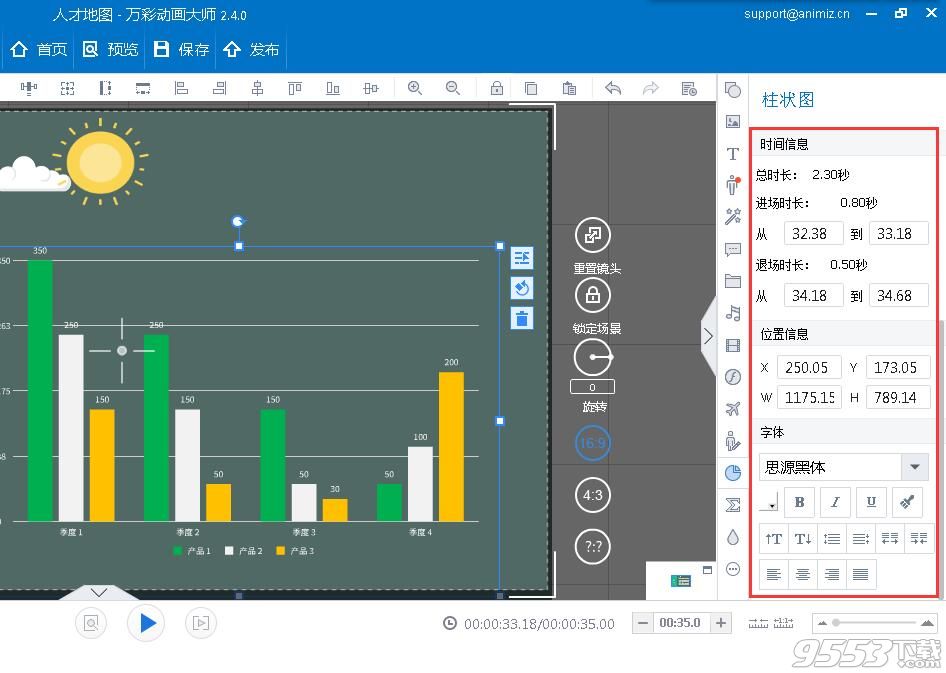
万彩动画大师怎么导出
做好一个工程后,我们就点击上方的发布按钮。
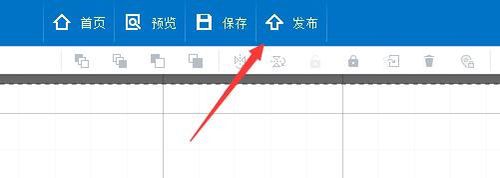
接下来选择一种发布类型,其中输出视频就是到本地视频
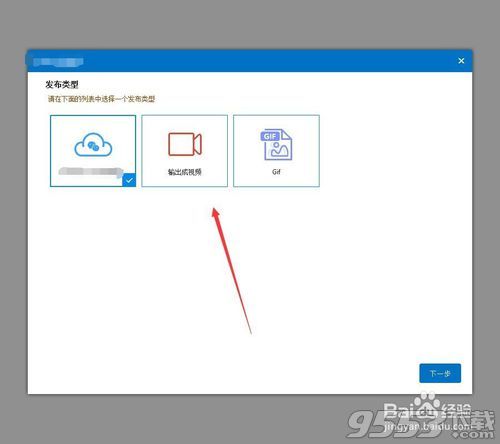
接下来选择输出的文件夹,在本地找一个。

如果质量想输出高一些可以点击下方的设置。
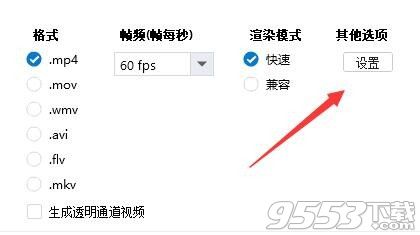
然后把里面的质量调到高即可,如果调不到的话可以用其他人的高级账号帮忙输出也是可以的。

最后就是点击发布,再然后,耐心的等待输出即可。
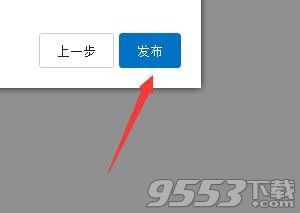
万彩动画大师和focusky区别
两个都是一家公司的,Focusky专注做演示,万彩动画大师专注做动画。Focusky入门操作比万彩动画大师要简单。
Focusky是偏向于做演示用的,就是类似于做PPT那样。但是它比PPT要炫酷,视觉震撼,我现在用熟悉了,感觉比PPT要好用很多。
想要做一份稍微高大上一点的演示,用Focusky效率比较高,PPT还要设置各种动画不然显得相当枯燥,Focusky我就懒得设置动画,但是它本身自带的缩放、移动的镜头效果,已经跟动画那样了。
另外Focusky其实也可以用来做一些简单的动画,不过它没有时间轴,但要求不是很高的话,其实够用啦。
万彩动画大师,它有时间轴,就是专门做动画用的。对于一个非专业人士,如果做个动画就要去学AE之类的,估计是比较困难,但是用它相对就简单很多了。
2023更新日志
v3.0.000版本
1、修复角色编辑内容是apng时内容会抽搐问题
2、修复按钮点击后按空格会重复调用功能问题
3、修复最小化后首页搜索框挡住下方内容问题
4、修复虚线圆形图形使用点线动画效果异常问题
5、修复打开模板旧工程部分模板会丢失背景音乐问题
6、修复镜头调整大小后恢复重置镜头无效问题与跟随镜头异常崩溃问题
7、修复使用推移转场时一个场景内有多个背景时发布异常没有切换背景问题
8、优化素材弹窗预览卡顿问题
9、优化保存添加保存备份超时异常处理,与中断备份处理(去系统设置中关闭自动备份可以中断一直备份保存中状态)
v2.9.804版本
新增功能
1、添加首页模板预览功能
2、添加模板与素材用户建议反馈表
修复bug
1、修改用户反馈链接
2、修复更改文本颜色时会错误更改颜色的问题
3、修复打开模板时工程显示名称与模板名不一致问题
4、修复导入psd使用本地解析后保存工程素材丢失问题
5、修复svg使用移动动画时,选中移动节点时有重影问题
6、修复有留白的svg使用手绘动画时,绘制图形绘变大问题
相关专题
- 动画制作软件
- 动画制作软件下载
常用动画制作软件大全:为了满足各位想要获取更加简单高效的,3D动画、二维平面动画、SWF文字动画、GI...
